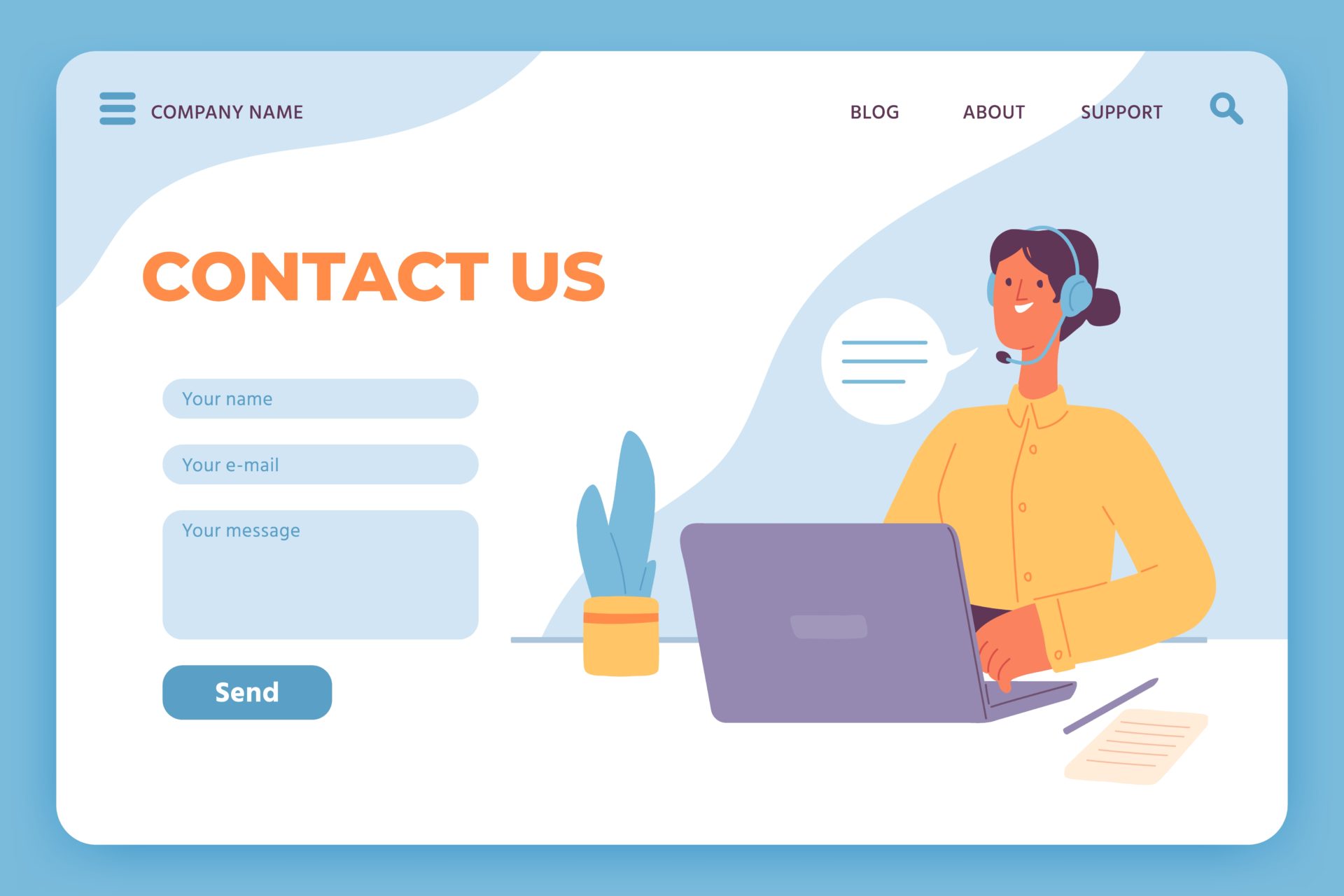ホームページを作る大きな目的の一つとして挙げられるのが、アクセス数を伸ばして、問い合わせ件数を増やすことです。
そのためには、問い合わせがうまく設置できていないと、ホームページの訪問者が問合せがうまくできなかったり、ただのエラーページとなってしまう可能性があります。
せっかく問合せが獲得できそうでも、問合せフォームがしっかりしていないとホームページを苦労して作った意味がなくなってしまいますよね。
そこで今回の記事では、WordPressで正しく問合せフォームを設定する方法についてご紹介します。
最後まで読むことで、ホームページを使って問合せを増やしたい運営者が、正しく問合せフォームを作成することができます。
問い合わせページを作る意味
ホームページを運営されている方の中には、「SNSのリンクだけ貼っておけばいいや」であるとか、「何も設定しなくてもいいかな」って考えている方も多いかと思います。
しかし、問合せフォームをしっかり設定して置くことで、ホームページへの信頼感が高まるであったり、読者に対してオープンマンドで接しているという状態をアピールすることができます。
ブログを運営する上で目指したい最終的な目標到達点として、ブログ自体のファンを増やして、ブログ名での検索を増やしてもらうことです。
そのためには、しっかりとしたお問い合わせページを設定して、いつでも読者からの質問や意見を受け付けていますという状態にしておくことが必要と言えます。
また、SNSからDMをもらうという手段もありますが、SNS上でフォロワーを獲得していないと、なかなか難しいかもしれませんね。
おすすめのプラグインは「Contact Form 7」
お問い合わせフォームを作成する時にオススメのプラグインは「Contact Form 7」です。このプラグインを使えば、簡単にお問い合わせフォームを作成することができるので、この機会に是非使い方をマスターしてくださいね。
プラグイン検索画面で「Contact Form 7」と検索し、インストール。その後有効化で完了です。
プラグインのインストール・削除・更新のような基本操作について知りたい方はこちらの記事を参考に「【簡単】WordPressのプラグインの基本操作(インストール・更新・削除の方法)」してくださいね。
お問い合わせフォーム作成手順
ここでは簡単に「お名前」「メールアドレス」「題名」「本文」という項目のお問い合わせフォールの作成方法についてご紹介します。
アレンジがしやすいプラグインなので、詳しく設定したい方は「別記事」でContact form 7の使い方を徹底解説しているので参考にしてください。
それでは、作成方法からご説明していきます。
Contact Form 7の設定方法
- Contact を選択し、Contact form1を選びます。
- Form内の<label></label>で囲われている部分を編集します。日本語で対応させたいので、英語の部分を日本語に修正していきます。
- ここまで設定できたら、赤枠をコピーします。
- 設定されているか確認するため投稿画面で、ペーストして確認してください。問題なくフォームが設定されていれば完了です。
各タブについて
Form:お問い合わせフォーム内で表示される部分の作成
Mail:受信する側の設定
Messages:問合せを送付した送信者へのメッセージ設定
Additional Setting:アレンジしたい場合にコードをいれる部分
となっています。
設定したい項目があれば、積極的に編集していきましょう。
固定ページへの投稿・メニュー等への設定方法
続いて作成した問合せフォームを、ホームページ上でどのように設定するのかについてご紹介します。
- 固定ページへ問合せフォームを投稿
- ナビゲーションバーに「お問い合わせ」を設定していきます。固定ページタブ内で「お問い合わせ」にチェックをして、「メニューに追加」を選択。ナビゲーションバーに追加されるので、保存して完了です。
ナビゲーションバーに表示されている「お問い合わせ」を選択すると、作成したフォームが表示されていますね。
ナビゲーションバーの設定方法や概要については、「【初心者向け】WordPressのナビゲーションメニューを設定する方法まとめ」を読んでいただければ、理解できるので、是非参考にしてください。
まとめ
「Contact Form 7」を使って、お問い合わせを作成する方法についてご紹介しました。ご説明した手順をざっくりまとめると以下になります。
①プラグイン「Contact Form7」のインストール
②問い合わせフォームの作成
③固定ページに投稿
④ナビゲーションバーに設定
ご紹介した手順に沿って作成すれば、問題なくお問い合わせを作成することができるので、試してみてくださいね。